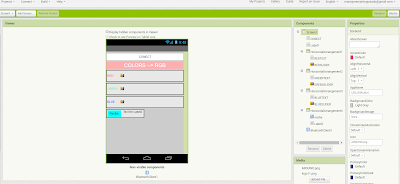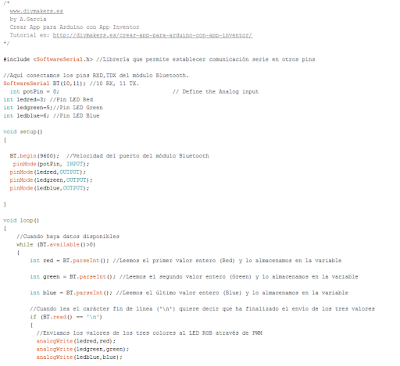INTRODUCCIÓN:
Para descargarte los archivos .aia y .ino nos metemos en tecnohamizo2_AppInventor
El objetivo es gobernar una placa arduino desde nuestro móvil y para ello utilizamos App inventor, para programarlo mediante una serie de bloques.
APP INVENTOR : .aia
Parte de diseño:
Parte de bloques:
ARCHIVO .ino
Este programa declara las variables ledred en la salida 3, ledgreen en la salida 5, ledblue en la salida 6 y declara como RX la salida 10 y como TX la salida 11.
Al comienzo del programa, todos los leds están apagados, hasta que desde el teléfono móvil se cambia de posición uno de los valores, esto lo lee el arduino a través del bluetooth, y se enciende más o menos, según la posición el color que hayamos seleccionado.
Información obtenida de blog de Jose Luis